
如何苹果手机qq缓存 苹果iPhone如何清除QQ缓存
发布时间:2024-01-07 12:27:32 来源:三公子游戏网
在现代社会智能手机已经成为人们生活中不可或缺的一部分,作为最受欢迎的智能手机之一,苹果iPhone搭载了众多实用的应用程序,其中QQ作为一款广泛使用的社交软件,备受用户喜爱。随着QQ的使用频率增加,手机的存储空间也会逐渐被占用。这时清除QQ缓存就变得非常重要。本文将向大家介绍如何清除苹果iPhone上的QQ缓存,让手机运行更加流畅。
苹果iPhone如何清除QQ缓存
步骤如下:
1.苹果iPhoneQQ怎样清除缓存?
iPhone手机内存空间是有限的,有时候长时间不清理QQ缓存数据的话。可能会占用掉很多手机好几个G的内存,那么iPhoneQQ怎么清理缓存呢,具体教程如下:
首先打开QQ软件,点击一下QQ界面中个人头像。(如:图)
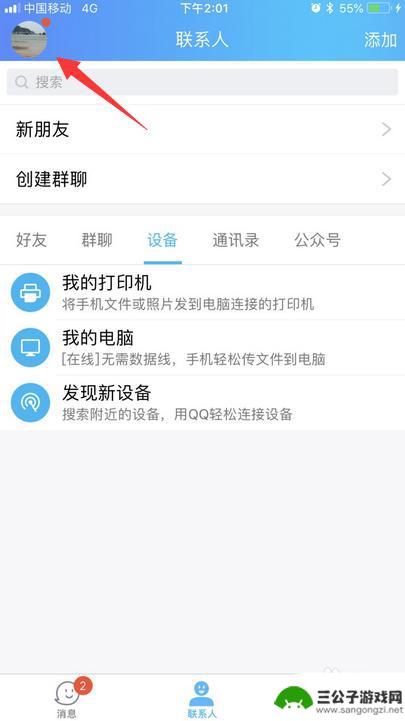
2.点击头像以后,在左下角页面可以看到【设置】选项。点击设置进入到里面。
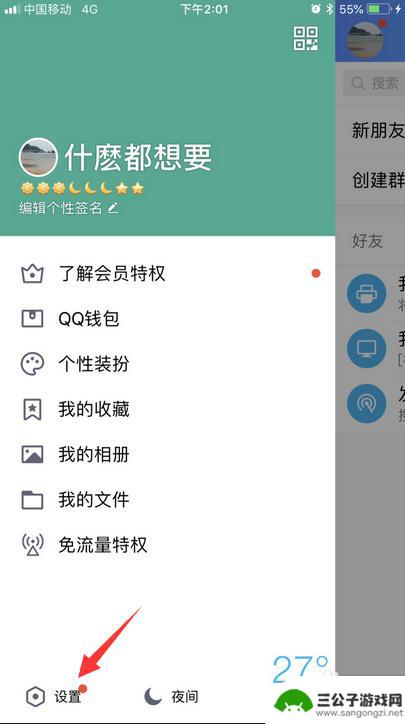
3.之后,在设置页面列表这里,我们点击【聊天记录】进入到里面。
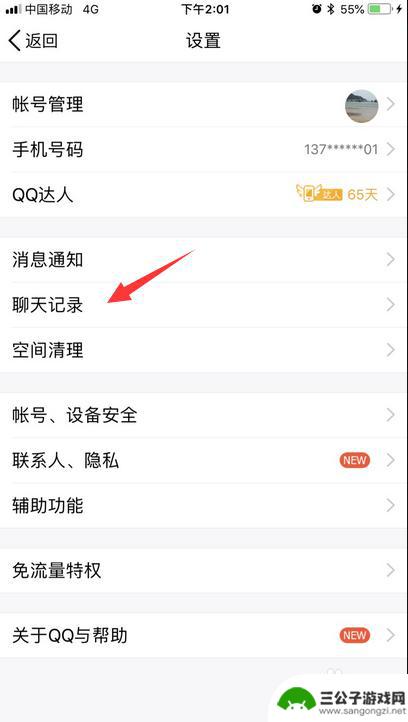
4.在聊天记录里面,点击第三个选项【清空缓存数据】进行操作清理即可。
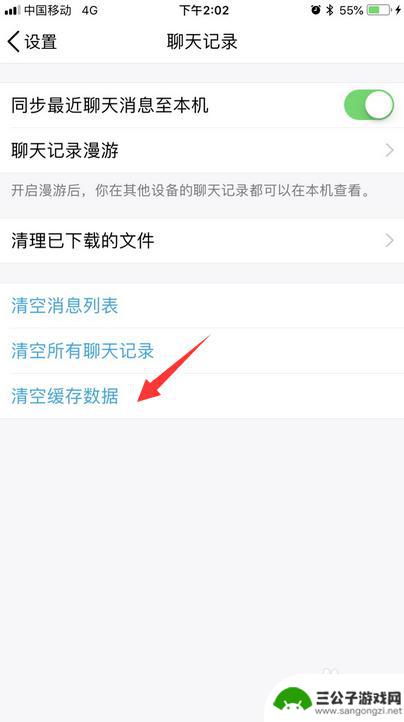
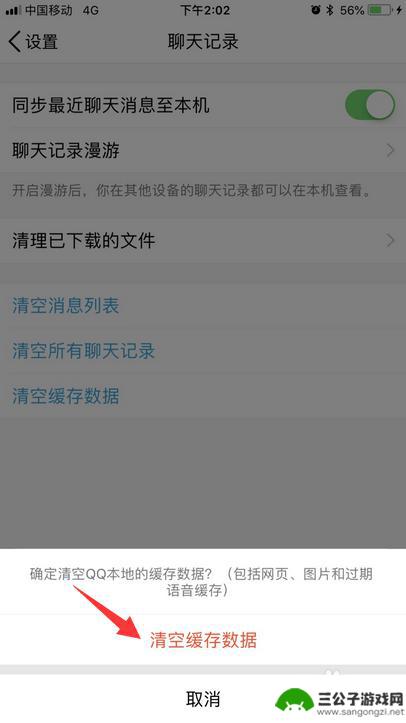
5.或者是打开【空间清理】,点击【QQ存储空间清理】。
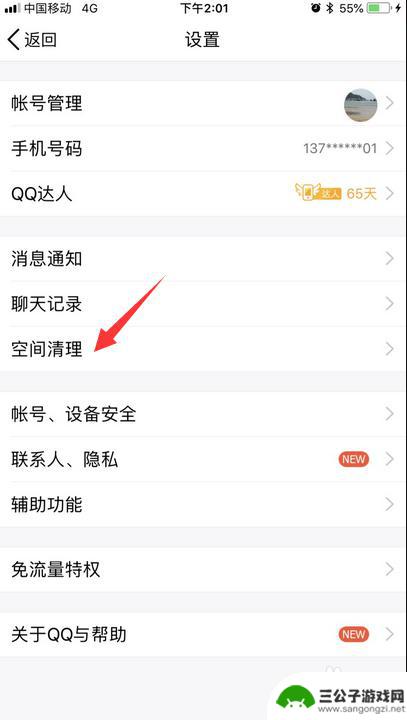
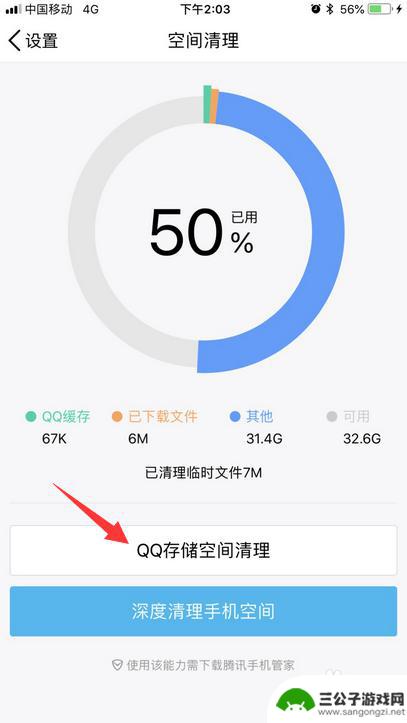
6.在QQ存储空间清理页面下方,点击清空缓存数据。就可以了,这样iPhone手机QQ缓存数据就清空掉了,以上就是iPhone QQ清空缓存的教程,希望大家喜欢。
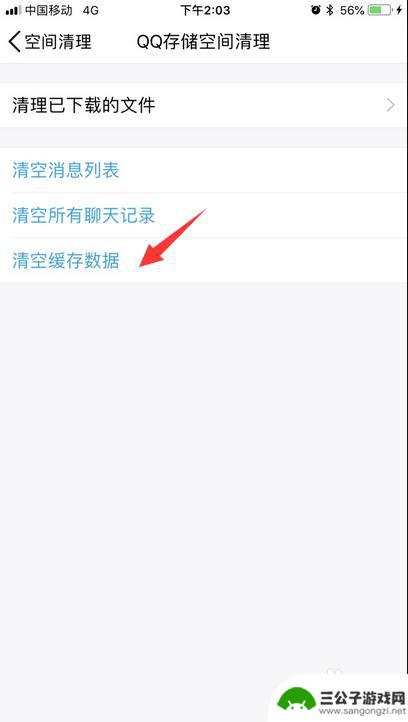
以上就是如何在苹果手机上清除QQ缓存的全部内容,如果有任何不清楚的地方,用户可以参考小编的步骤进行操作,希望对大家有所帮助。
热门游戏
-
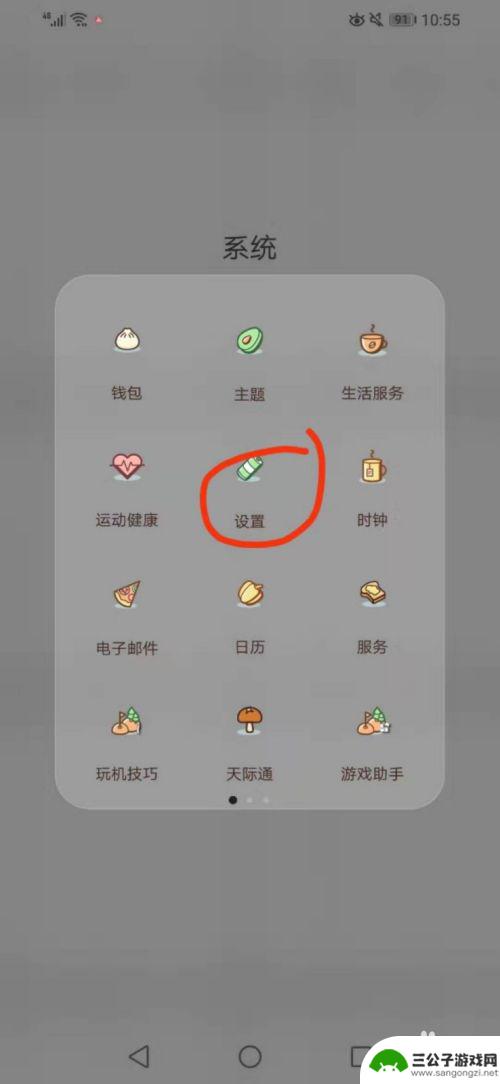
华为手机删除缓存文件在哪里删除 怎样在华为手机上清除应用缓存
在使用华为手机的过程中,我们经常会遇到手机存储空间不足的问题,为了释放更多的存储空间,清除应用缓存成为了必不可少的操作。华为手机上的缓存文件到底存储在哪里呢?又该如何清除这些应...
2023-12-04
-

手机浏览器缓存怎么清除 手机浏览器如何清除缓存
手机浏览器在使用过程中,会自动缓存一些网页数据以提高加载速度,但长时间使用手机浏览器后,缓存文件可能会占用较大的存储空间,甚至导致浏览器运行缓慢,清除手机浏览器缓存变得十分必要...
2024-03-01
-
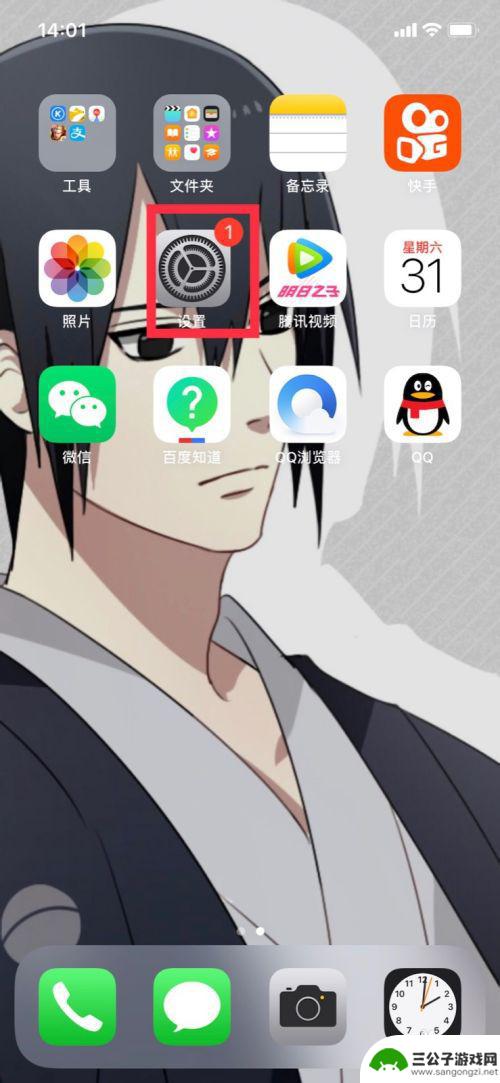
苹果手机卡怎么清除缓存 iPhone XR垃圾缓存清理步骤
苹果手机作为全球知名的智能手机品牌,备受用户喜爱,随着用户在iPhone XR上使用APP的增多,手机的缓存也会不断增加,导致手机运行变慢甚至出现卡顿现象。清理手机缓存成为了许...
2025-02-13
-
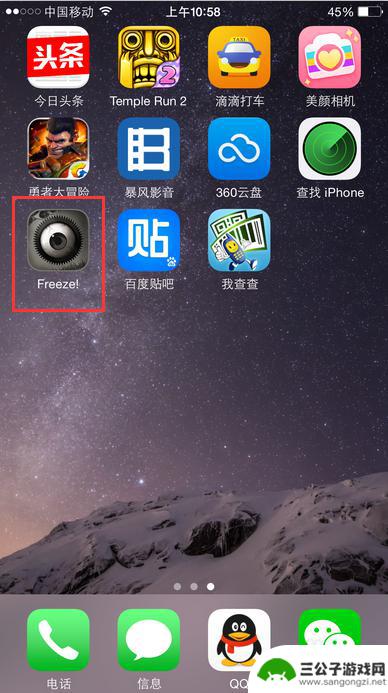
苹果手机TR怎么卸载 iPhone删除App后如何释放存储空间
iPhone手机在使用过程中,随着App的安装和卸载,会产生许多无效数据和缓存文件,占用手机存储空间,为了释放存储空间,用户可以通过简单的操作来卸载不常用的App,清理缓存文件...
2024-05-12
-
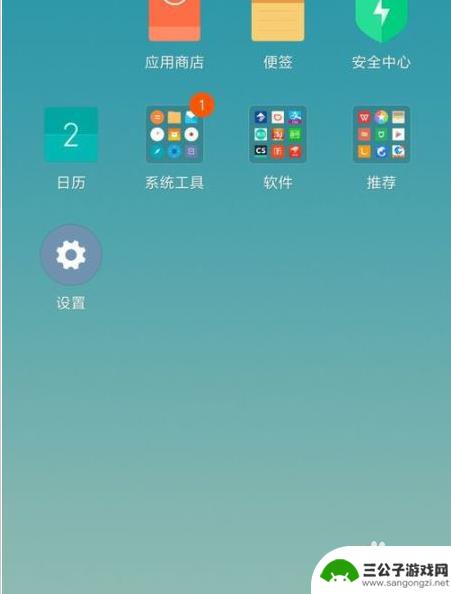
小米手机怎么清除缓存数据 小米手机如何清除应用缓存
小米手机怎么清除缓存数据,小米手机作为一款备受欢迎的智能手机品牌,其操作系统MIUI为用户提供了丰富的功能和优化的用户体验,随着使用时间的增加,手机的缓存数据也会越来越多,导致...
2023-11-26
-

手机如何刷新网页缓存 手机浏览器清除缓存步骤
在日常使用手机浏览器时,我们经常会遇到网页加载缓慢或者显示不完整的情况,这很可能是由于浏览器缓存过多或者缓存文件损坏所致。为了解决这个问题,我们可以尝试刷新网页缓存或清除浏览器...
2024-04-26
-

iphone无广告游戏 如何在苹果设备上去除游戏内广告
iPhone已经成为了人们生活中不可或缺的一部分,而游戏更是iPhone用户们的最爱,让人们感到困扰的是,在游戏中频繁出现的广告。这些广告不仅破坏了游戏的体验,还占用了用户宝贵...
2025-02-22
-

手机图片怎么整体缩小尺寸 如何在手机上整体缩小照片
如今手机拍照已经成为我们日常生活中不可或缺的一部分,但有时候我们拍摄的照片尺寸过大,导致占用过多存储空间,甚至传输和分享起来也不方便,那么如何在手机上整体缩小照片尺寸呢?通过简...
2025-02-22














